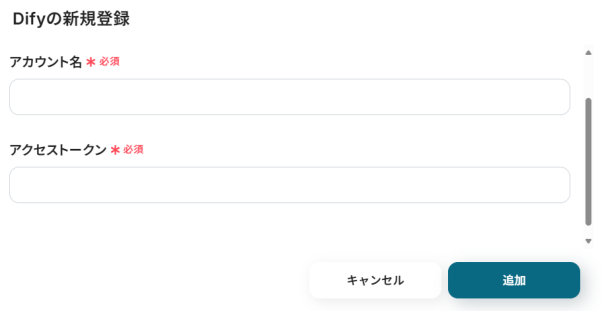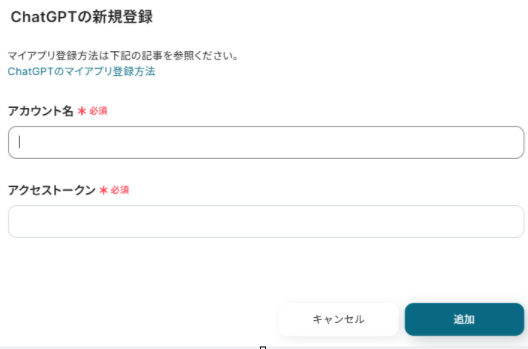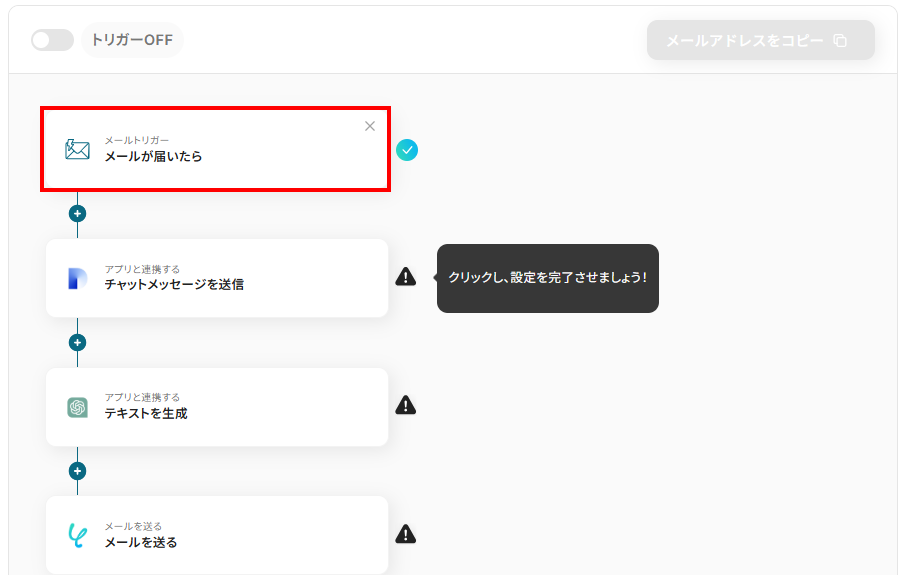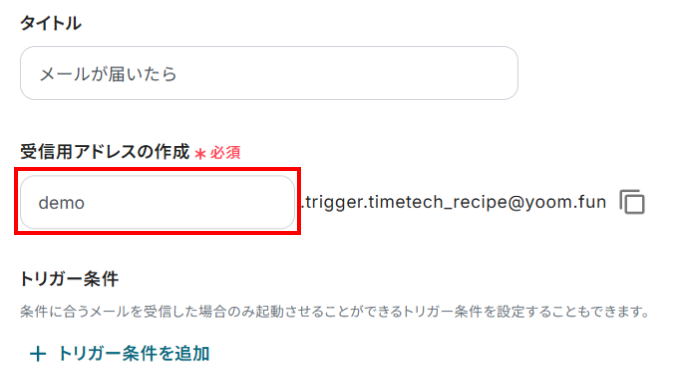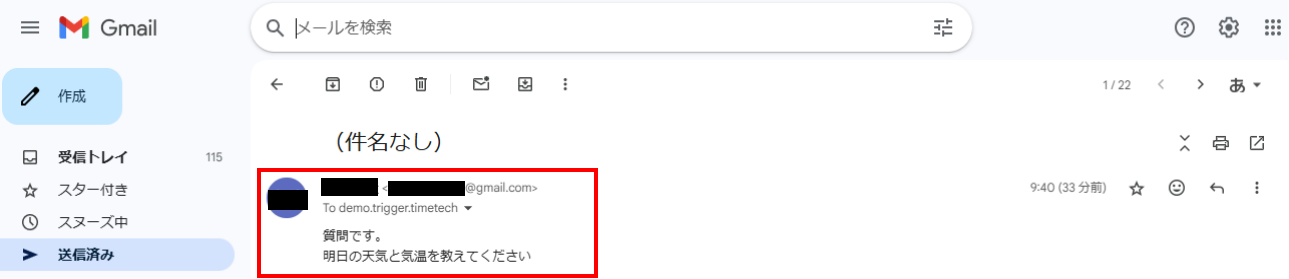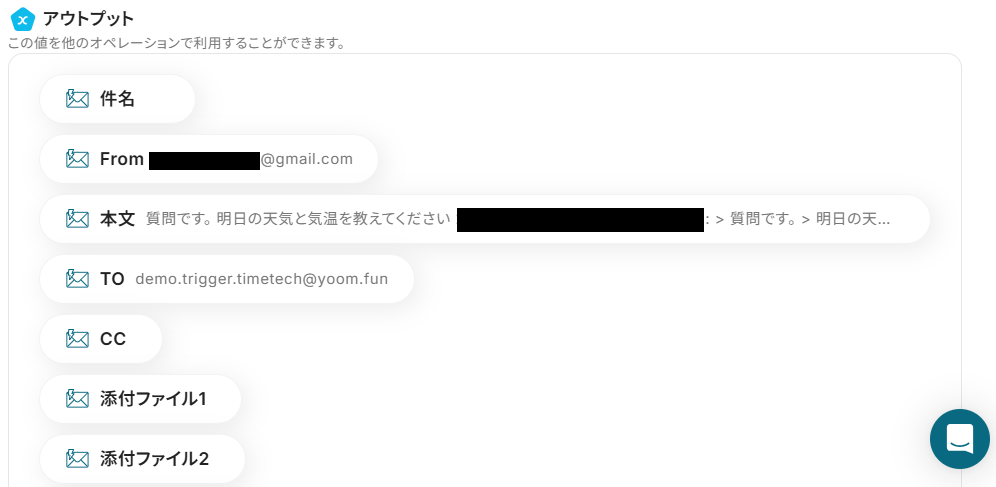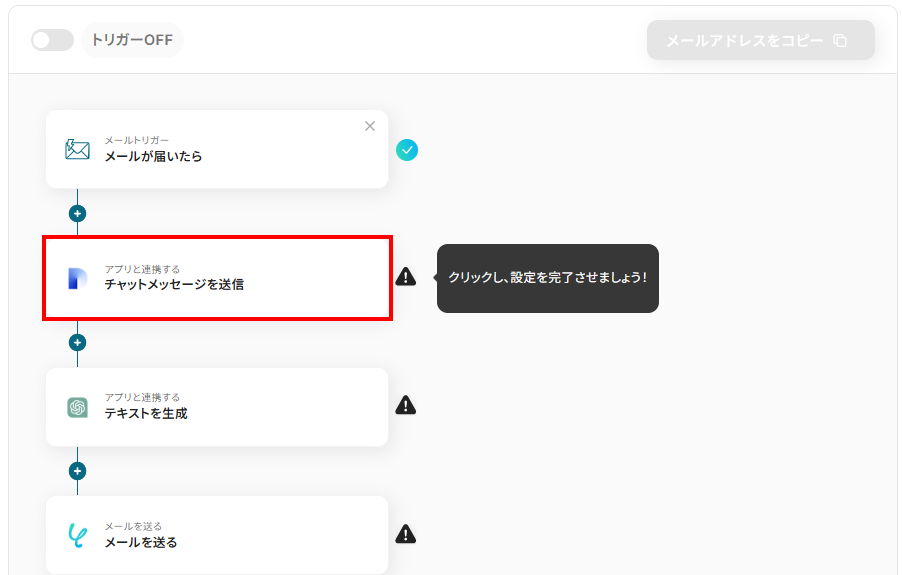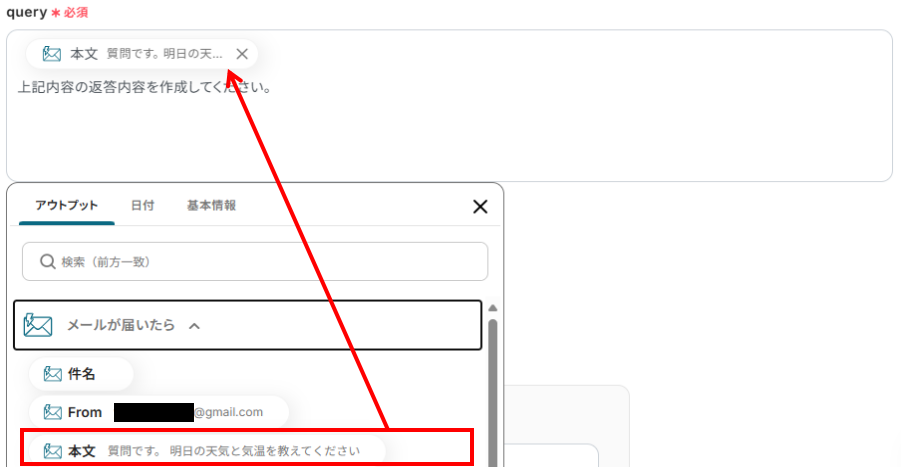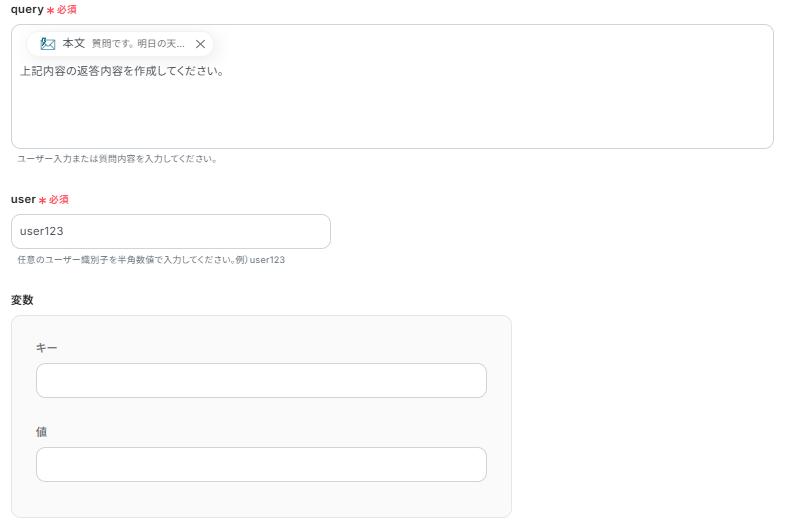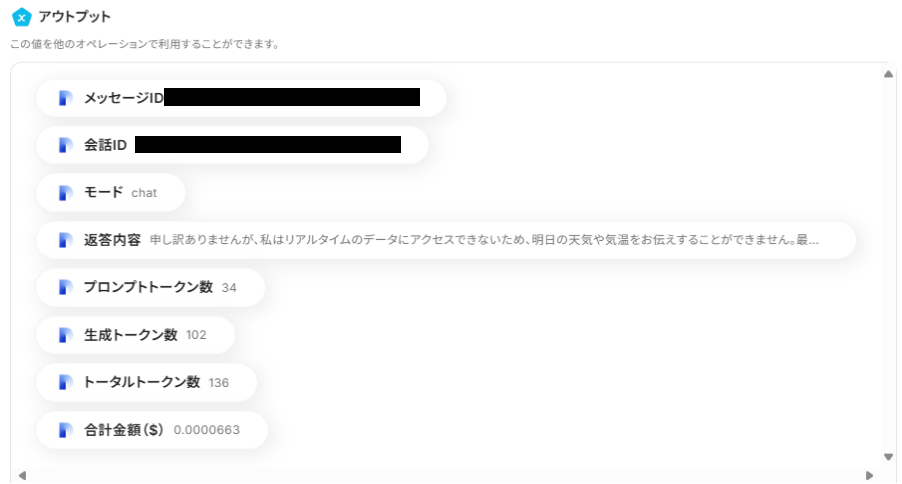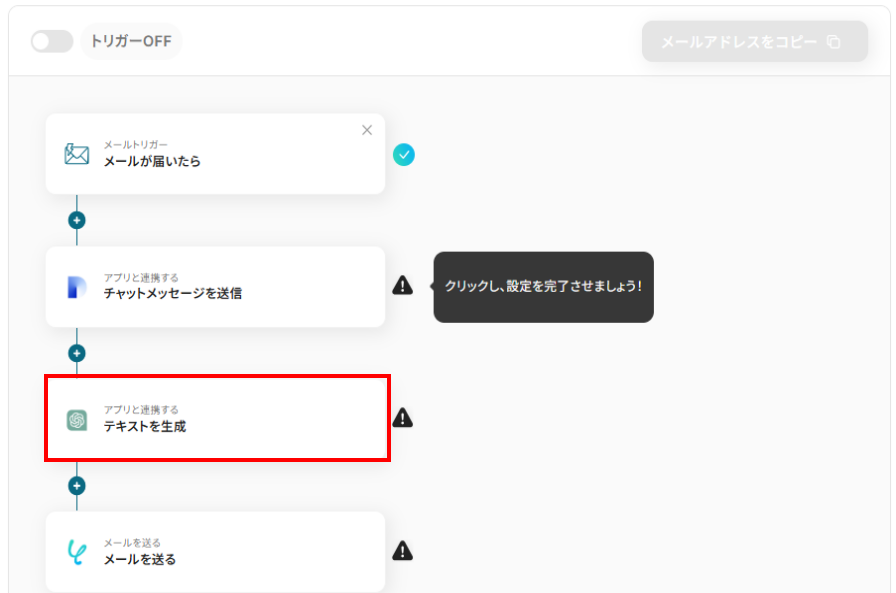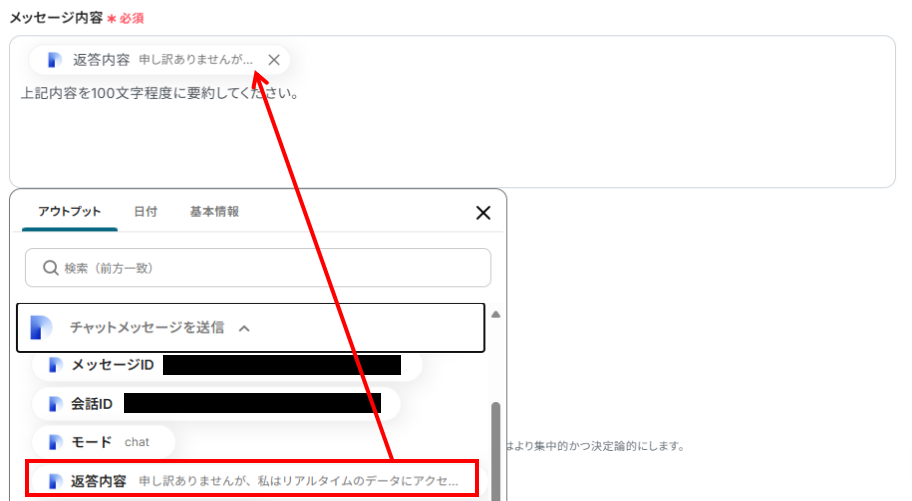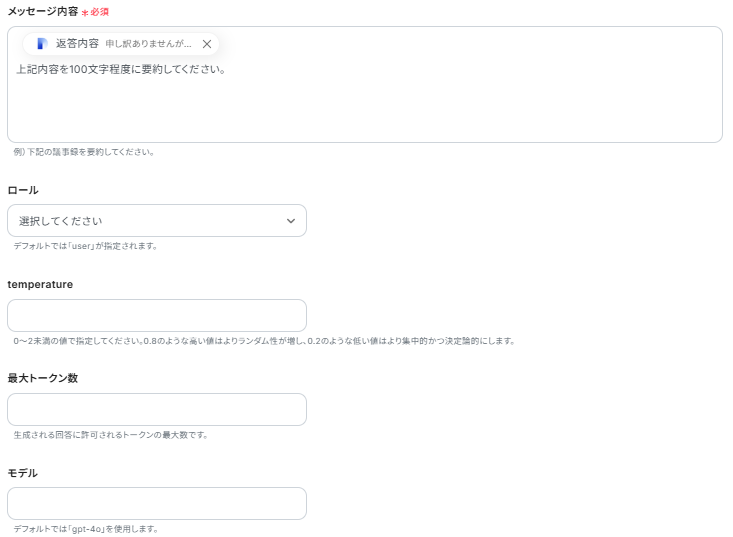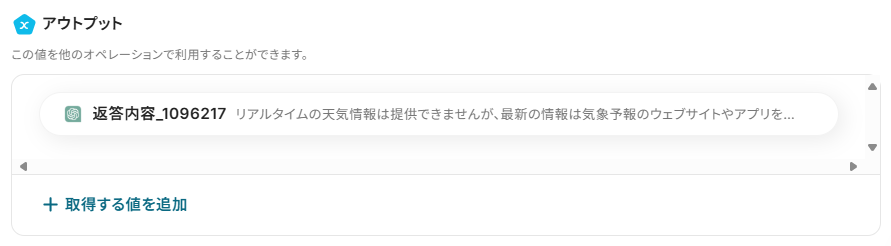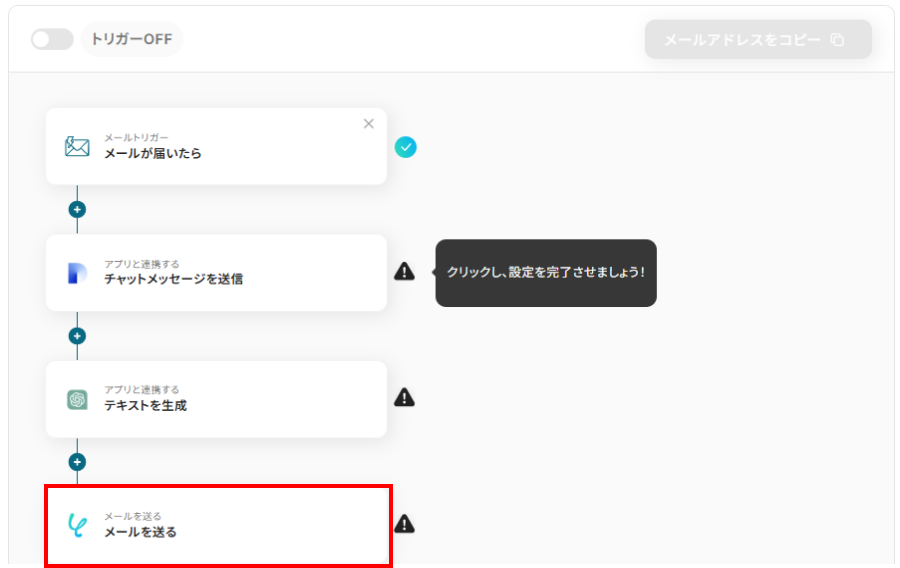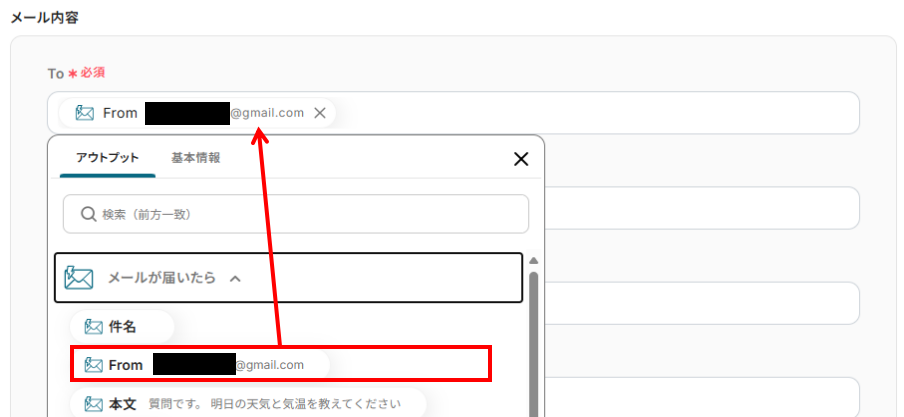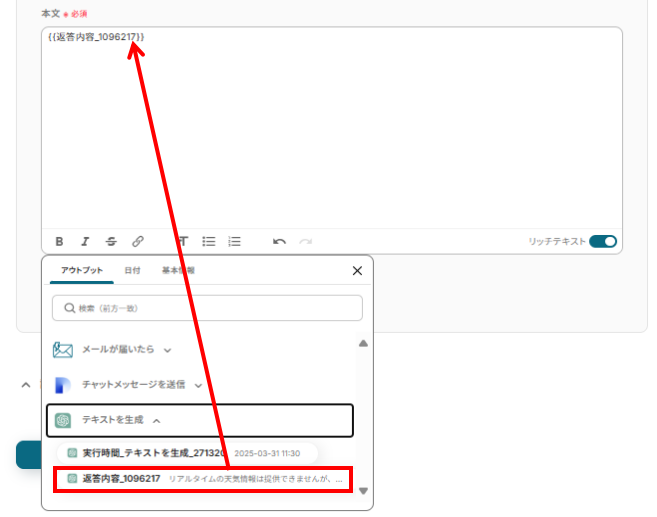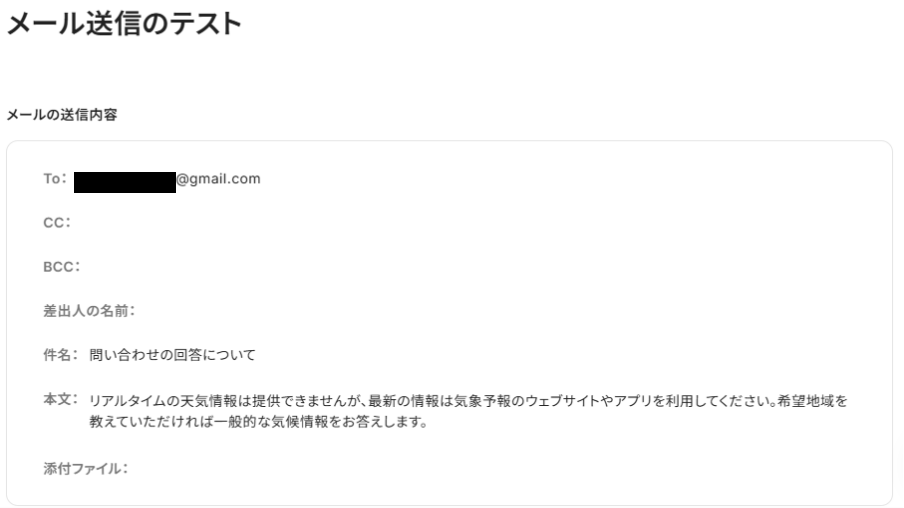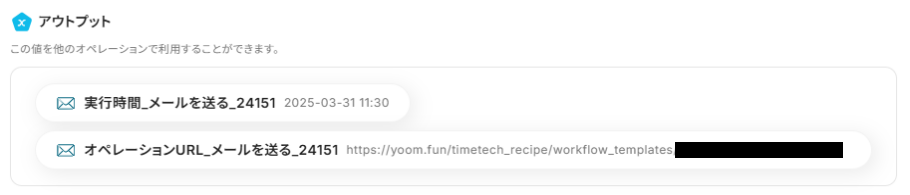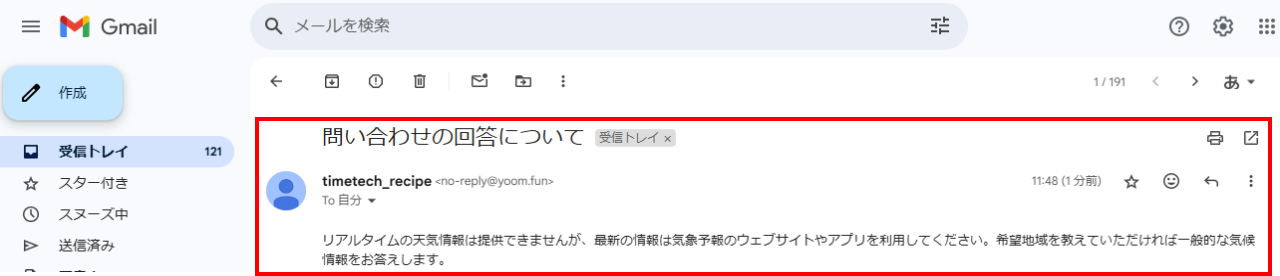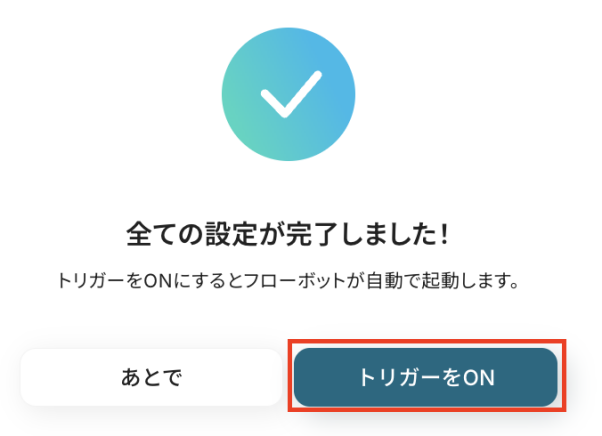DifyやChatGPTのような生成AIはとっても便利ですよね!各生成AIごとに得意とするものが異なるため、中には複数の生成AIを使い分けている方もいるはずです。
しかし、複数の生成AIを活用している場合はプロンプトの使い分けやツールの往来などが増え、少々手間に感じませんか?
とは言え、生成AIに頼らずすべての業務を進めるというのはもっと手間ですよね…。
そんな課題を解決するのが、DifyとChatGPTのデータ連携による業務の自動化です!
APIを活用すれば、1度のアクションでDifyとChatGPTの両ツールを自動で活用することができます!
そこで本記事では、DifyとChatGPTの連携方法の他、連携することで実現できる自動化のフローを具体的にご紹介します。
文章作成、要約などの業務の効率化を考えている方は、ぜひチェックしてみてください!
とにかく早く試したい方へ
Yoomを利用することで、ノーコードで簡単にDifyとChatGPTの連携が可能です。YoomにはあらかじめDifyとChatGPTを連携するためのテンプレートが用意されているため、APIの知識が無くても、登録するだけで今すぐ連携が実現できます。
メールを受信したら返信文をDifyで作成し、ChatGPTで要約する
試してみる
■概要
「メールを受信したら返信文をDifyで作成し、ChatGPTで要約する」フローは、メール対応業務を効率化する業務ワークフローです。
受信したメールに対して自動的に返信文を生成し、その内容をChatGPTで要約することで、迅速かつ正確な情報管理を実現します。
これにより、日常のメール対応にかかる時間と手間を大幅に削減できます。
■このテンプレートをおすすめする方
・多数のメールを日々処理しており、対応に時間が取られているサポート担当者の方
・DifyとChatGPTを活用して業務の自動化を図りたいIT担当者の方
・メール対応の質を維持しつつ、効率化を目指している企業の経営者の方
・繰り返し発生するメール対応業務を自動化し、人的リソースを他の業務に振り向けたいチームリーダーの方
■注意事項
・DifyとChatGPTのそれぞれとYoomを連携してください。
・Difyのマイアプリ連携方法は下記をご参照ください。
https://intercom.help/yoom/ja/articles/9618925
・ChatGPT(OpenAI)のアクションを実行するには、OpenAIのAPI有料プランの契約が必要です。(APIが使用されたときに支払いができる状態)
https://openai.com/ja-JP/api/pricing/
・ChatGPTのAPI利用はOpenAI社が有料で提供しており、API疎通時のトークンにより従量課金される仕組みとなっています。そのため、API使用時にお支払いが行える状況でない場合エラーが発生しますのでご注意ください。
DifyとChatGPTを連携してできること
DifyとChatGPTのAPIを連携すれば、DifyのデータをChatGPTに自動的に連携することが可能です!例えば、下記のようなデータ連携を人の手を介さず、自動的に実施することができます。
気になる自動化例の「試してみる」をクリックしてアカウント登録するだけで、すぐにDifyとChatGPTの連携を実際に体験できます。
登録はたったの30秒で完了するので、ぜひ気軽にお試しください!
メールを受信したら返信文をDifyで作成し、ChatGPTで要約する
受信したメールに対して自動的に返信文を生成しその内容をChatGPTで要約できるので、日常のメール対応にかかる時間と手間の削減が期待できます。
メールを受信したら返信文をDifyで作成し、ChatGPTで要約する
試してみる
■概要
「メールを受信したら返信文をDifyで作成し、ChatGPTで要約する」フローは、メール対応業務を効率化する業務ワークフローです。
受信したメールに対して自動的に返信文を生成し、その内容をChatGPTで要約することで、迅速かつ正確な情報管理を実現します。
これにより、日常のメール対応にかかる時間と手間を大幅に削減できます。
■このテンプレートをおすすめする方
・多数のメールを日々処理しており、対応に時間が取られているサポート担当者の方
・DifyとChatGPTを活用して業務の自動化を図りたいIT担当者の方
・メール対応の質を維持しつつ、効率化を目指している企業の経営者の方
・繰り返し発生するメール対応業務を自動化し、人的リソースを他の業務に振り向けたいチームリーダーの方
■注意事項
・DifyとChatGPTのそれぞれとYoomを連携してください。
・Difyのマイアプリ連携方法は下記をご参照ください。
https://intercom.help/yoom/ja/articles/9618925
・ChatGPT(OpenAI)のアクションを実行するには、OpenAIのAPI有料プランの契約が必要です。(APIが使用されたときに支払いができる状態)
https://openai.com/ja-JP/api/pricing/
・ChatGPTのAPI利用はOpenAI社が有料で提供しており、API疎通時のトークンにより従量課金される仕組みとなっています。そのため、API使用時にお支払いが行える状況でない場合エラーが発生しますのでご注意ください。
メールを受信したら返信文をDifyで作成し、ChatGPTで修正案を作成する
Difyで初稿を自動生成しChatGPTで修正することで、手動で返信作成していた時間の短縮が期待できます。毎日大量のメールを処理しており、返信作業に時間を取られている方におすすめのフローです。
メールを受信したら返信文をDifyで作成し、ChatGPTで修正案を作成する
試してみる
■概要
「メールを受信したら返信文をDifyで作成し、ChatGPTで修正案を作成する」フローは、メール対応を効率化する業務ワークフローです。
日々のメール返信作業を自動化することで、迅速かつ的確な対応が可能になります。
DifyとChatGPTの連携を活用し、初期返信文の生成から品質向上までをスムーズに実現します。
■このテンプレートをおすすめする方
・毎日大量のメールを処理しており、返信作業に時間を取られているビジネスパーソン
・DifyとChatGPTを活用して業務の自動化を進めたいIT担当者
・メール対応の品質向上と迅速化を目指すカスタマーサポート
・チーム定型的なメール返信を効率化したい営業担当者
・メール対応におけるヒューマンエラーを減らしたい事務職の方
■注意事項
・DifyとChatGPTのそれぞれとYoomを連携してください。
・Difyのマイアプリ連携方法は下記をご参照ください。
https://intercom.help/yoom/ja/articles/9618925
・ChatGPT(OpenAI)のアクションを実行するには、OpenAIのAPI有料プランの契約が必要です。(APIが使用されたときに支払いができる状態)
https://openai.com/ja-JP/api/pricing/
・ChatGPTのAPI利用はOpenAI社が有料で提供しており、API疎通時のトークンにより従量課金される仕組みとなっています。そのため、API使用時にお支払いが行える状況でない場合エラーが発生しますのでご注意ください。
メールを受信したら返信文をDifyで作成し、ChatGPTで翻訳する
自動でDifyで返信文を作成しChatGPTで翻訳するため、返信を作成するまでの時間短縮が期待できます。多言語でのメール対応に課題を感じている方におすすめのフローです。
メールを受信したら返信文をDifyで作成し、ChatGPTで翻訳する
試してみる
■概要
「メールを受信したら返信文をDifyで作成し、ChatGPTで翻訳する」フローは、メール対応を自動化する業務ワークフローです。
新着メールをトリガーにDifyで適切な返信文を生成し、その内容をChatGPTで指定の言語に翻訳します。
これにより、多言語対応がスムーズになり、迅速かつ正確なメール対応が実現します。
■このテンプレートをおすすめする方
・多言語でのメール対応に課題を感じているカスタマーサポート担当者の方
・メール返信に時間がかかり、業務効率を向上させたいビジネスパーソンの方
・DifyとChatGPTを活用して、メール自動化を試みたいIT担当者の方
・グローバルにビジネスを展開しており、迅速なコミュニケーションが求められる企業の方
■注意事項
・DifyとChatGPTのそれぞれとYoomを連携してください。
・Difyのマイアプリ連携方法は下記をご参照ください。
https://intercom.help/yoom/ja/articles/9618925
・ChatGPT(OpenAI)のアクションを実行するには、OpenAIのAPI有料プランの契約が必要です。(APIが使用されたときに支払いができる状態)
https://openai.com/ja-JP/api/pricing/
・ChatGPTのAPI利用はOpenAI社が有料で提供しており、API疎通時のトークンにより従量課金される仕組みとなっています。そのため、API使用時にお支払いが行える状況でない場合エラーが発生しますのでご注意ください。
DifyとChatGPTの連携フローを作ってみよう
それでは、さっそく実際にDifyとChatGPTを連携したフローを作成してみましょう!
今回はYoomを使用して、ノーコードでDifyとChatGPTの連携を進めていきますので、まだYoomのアカウントをお持ちでない場合は、こちらの登録フォームからアカウントを発行しておきましょう。
[Yoomとは]
今回はメールを受信したら返信文をDifyで作成し、ChatGPTで要約するフローボットを作成していきます!
作成の流れは大きく分けて以下です。
- DifyとChatGPTをマイアプリ連携
- テンプレートをコピーする
- Difyのトリガー設定およびChatGPTのアクション設定
- トリガーをONに設定しフロー稼働の準備完了
メールを受信したら返信文をDifyで作成し、ChatGPTで要約する
試してみる
■概要
「メールを受信したら返信文をDifyで作成し、ChatGPTで要約する」フローは、メール対応業務を効率化する業務ワークフローです。
受信したメールに対して自動的に返信文を生成し、その内容をChatGPTで要約することで、迅速かつ正確な情報管理を実現します。
これにより、日常のメール対応にかかる時間と手間を大幅に削減できます。
■このテンプレートをおすすめする方
・多数のメールを日々処理しており、対応に時間が取られているサポート担当者の方
・DifyとChatGPTを活用して業務の自動化を図りたいIT担当者の方
・メール対応の質を維持しつつ、効率化を目指している企業の経営者の方
・繰り返し発生するメール対応業務を自動化し、人的リソースを他の業務に振り向けたいチームリーダーの方
■注意事項
・DifyとChatGPTのそれぞれとYoomを連携してください。
・Difyのマイアプリ連携方法は下記をご参照ください。
https://intercom.help/yoom/ja/articles/9618925
・ChatGPT(OpenAI)のアクションを実行するには、OpenAIのAPI有料プランの契約が必要です。(APIが使用されたときに支払いができる状態)
https://openai.com/ja-JP/api/pricing/
・ChatGPTのAPI利用はOpenAI社が有料で提供しており、API疎通時のトークンにより従量課金される仕組みとなっています。そのため、API使用時にお支払いが行える状況でない場合エラーが発生しますのでご注意ください。
ここでは、Yoomとそれぞれのアプリを連携して、操作が行えるようにしていきます。
まず、Yoomにログインしたあと左メニューにあるマイアプリを押し、右の新規接続というボタンを押します。

Difyの連携
1.検索する
検索ボックスにDifyと入力し、Difyのアイコンをクリックします。

2.ログインする
下記項目にDifyの情報を入力してください。
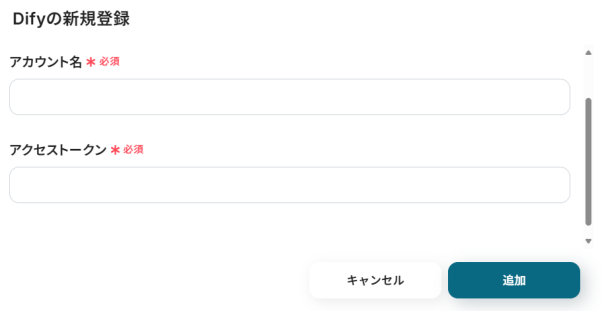
- アカウント名:管理しやすい名前をご記入ください。
- アクセストークン:アクセストークンの確認方法は下記のとおりです。
- Difyにアクセスし、Yoomと連携したいチャットボットを選択してください。
- 左のメニューバーより「APIアクセス」を選択してから右上の「APIキー」をクリックしてください。
- シークレットキーというポップアップが表示されるので「+新しいシークレットキーを作成」を押して、生成されたAPIシークレットキーをコピーしてください。
- Yoom画面に戻りアクセストークン欄にコピーしたAPIシークレットキーを貼り付けて、「追加をクリックしてください。
※詳しくはこちらのヘルプページをご覧ください。
Yoomの画面に戻り、下記の表示が出たら連携完了です!

ChatGPTの連携
1.検索する
検索ボックスにChatGPTと入力し、ChatGPTのアイコンをクリックします。

2.ログインする
「アカウント名」「アクセストークン」を入力し、「追加」してください。
※ChatGPTの詳しいマイアプリ登録方法は、こちらをご参照ください。
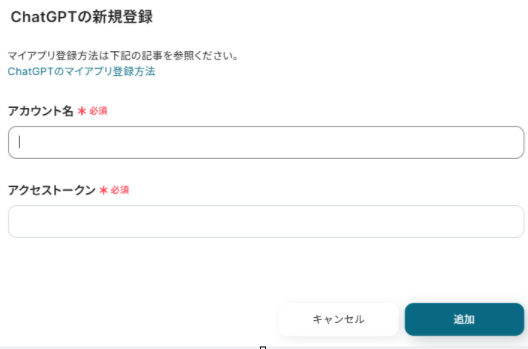
Yoomの画面に戻り、下記の表示が出たら連携完了です!

ステップ2:テンプレートコピー
次に、今回使用するテンプレートを下記よりコピーしてください。
メールを受信したら返信文をDifyで作成し、ChatGPTで要約する
試してみる
■概要
「メールを受信したら返信文をDifyで作成し、ChatGPTで要約する」フローは、メール対応業務を効率化する業務ワークフローです。
受信したメールに対して自動的に返信文を生成し、その内容をChatGPTで要約することで、迅速かつ正確な情報管理を実現します。
これにより、日常のメール対応にかかる時間と手間を大幅に削減できます。
■このテンプレートをおすすめする方
・多数のメールを日々処理しており、対応に時間が取られているサポート担当者の方
・DifyとChatGPTを活用して業務の自動化を図りたいIT担当者の方
・メール対応の質を維持しつつ、効率化を目指している企業の経営者の方
・繰り返し発生するメール対応業務を自動化し、人的リソースを他の業務に振り向けたいチームリーダーの方
■注意事項
・DifyとChatGPTのそれぞれとYoomを連携してください。
・Difyのマイアプリ連携方法は下記をご参照ください。
https://intercom.help/yoom/ja/articles/9618925
・ChatGPT(OpenAI)のアクションを実行するには、OpenAIのAPI有料プランの契約が必要です。(APIが使用されたときに支払いができる状態)
https://openai.com/ja-JP/api/pricing/
・ChatGPTのAPI利用はOpenAI社が有料で提供しており、API疎通時のトークンにより従量課金される仕組みとなっています。そのため、API使用時にお支払いが行える状況でない場合エラーが発生しますのでご注意ください。
ステップ3:メールトリガー設定
1.赤枠のメールが届いたらを選択
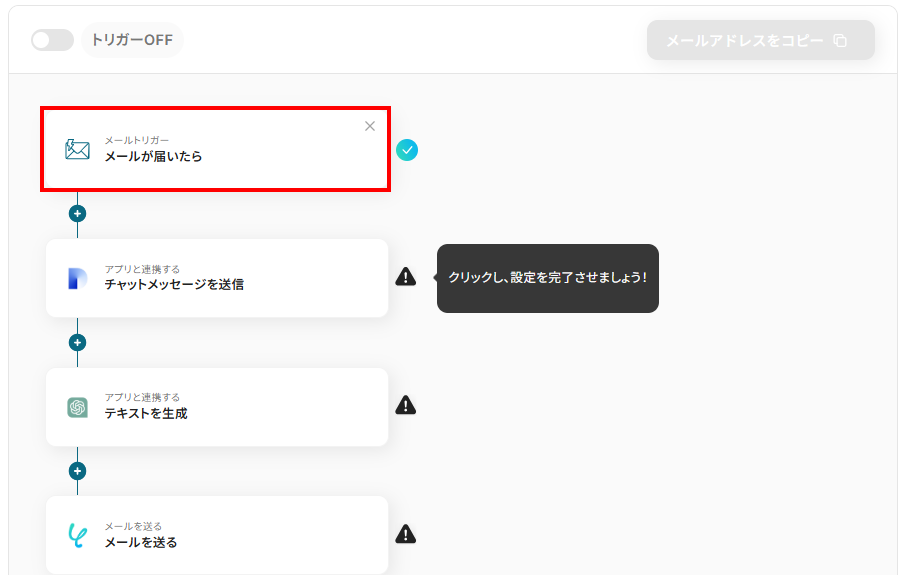
2.メールトリガーの条件設定
トリガーとなるメールを受信するメールアドレスを作成しましょう。
今回は下記のような内容のメールアドレスで設定しました。
その他、「トリガー条件を追加」を押すことでお好みに合わせた条件の設定が可能です。お好みに合わせて設定ください。
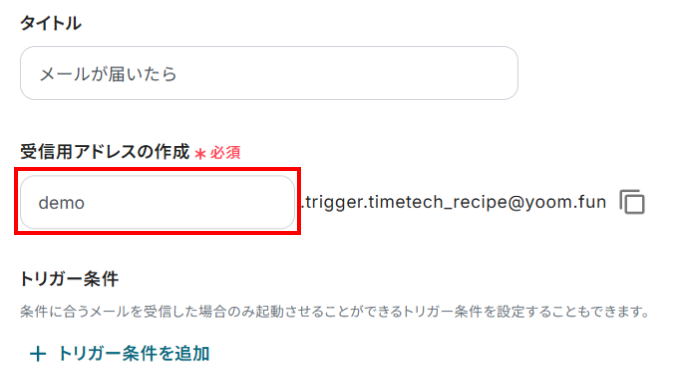
入力が完了したら「次へ」を押して、次のメールのテスト操作に進みましょう。
3.メールトリガーをテスト
先ほど設定したメールアドレス宛にテストメールを送信してみましょう。
今回は下記のような質問内容を記載したテストメールを送信しました。
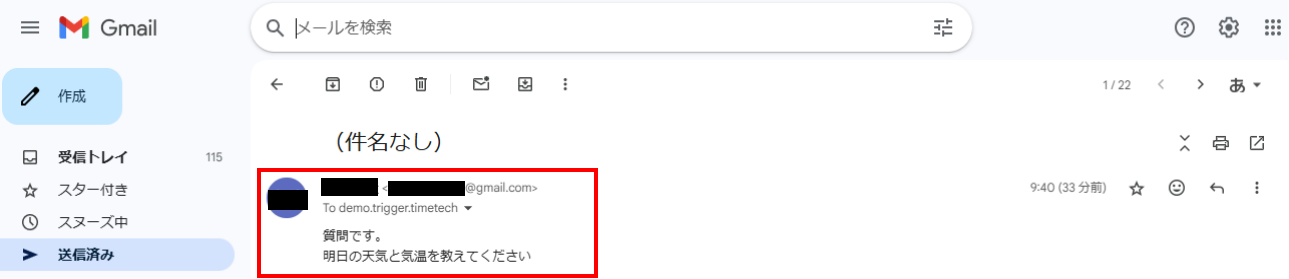
メールを送信したらYoom画面に戻り、「テスト」をクリックしてください。
テストが成功すると下記のようなアウトプットが表示されます。
テスト送信したメールの内容が反映されていることを確認して「保存する」を押してください。
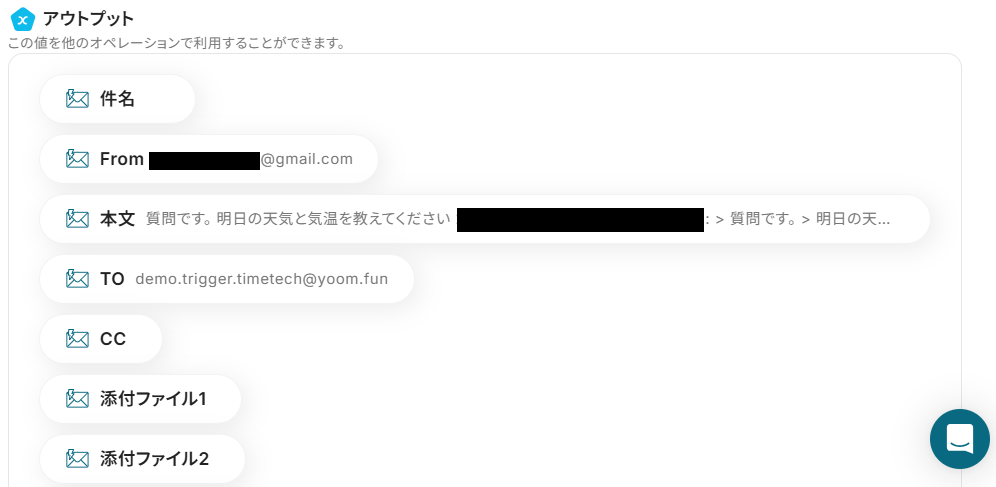
ステップ4:Difyでチャットメッセージを送信する設定
1.赤枠のチャットメッセージを送信を選択
Difyアイコンのチャットメッセージを送信をクリックします。
画面が遷移し、先ほどステップ1で入力した内容が反映されています。タイトルなどの修正が不要であれば、そのまま「次へ」をクリックします。
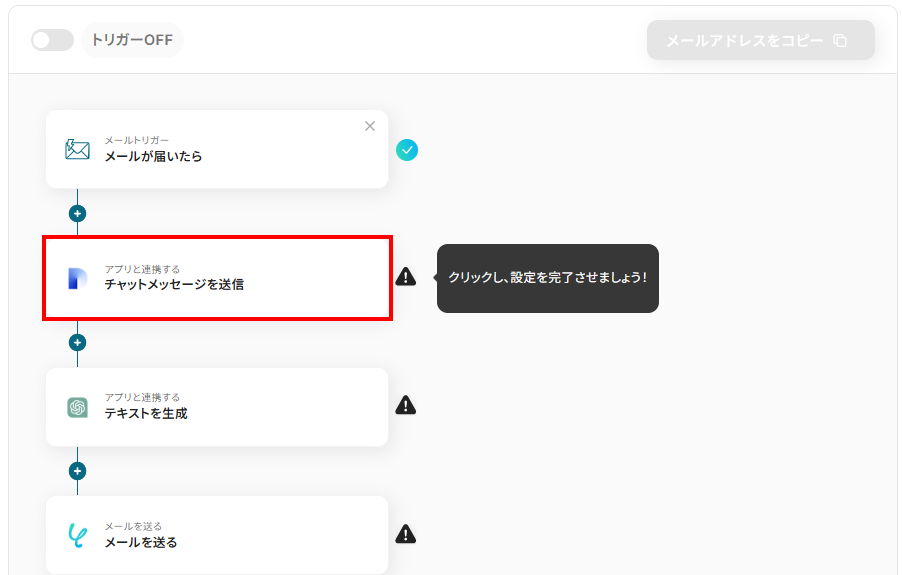
2.API接続設定
先ほどテスト送信したメールをDifyのチャットボットに反映させる設定をします。
- query:入力欄をクリックすると下記のようにアウトプットが表示されます。メール内容について回答したいので、今回は下記のように本文を選択しました。
また、返答内容についてチャットボットに指示をすることが出来るので、今回はメールの返答内容を作成するよう入力しました。
※アウトプットについて詳しくはこちら
※アウトプットの追加方法について詳しくはこちら
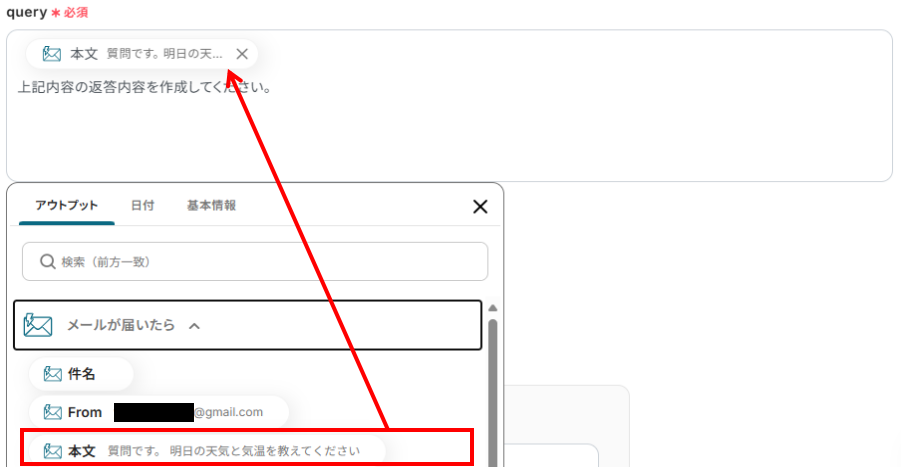
- user:管理しやすい名前を半角英数字で入力してください。
- 変数:API接続時に利用する動的な値を設定できます。たとえば、ユーザー名や日時など、状況に応じて毎回変わる情報をメッセージに含めたい場合に便利です。特にこだわりがない場合は、そのままで問題ないです。
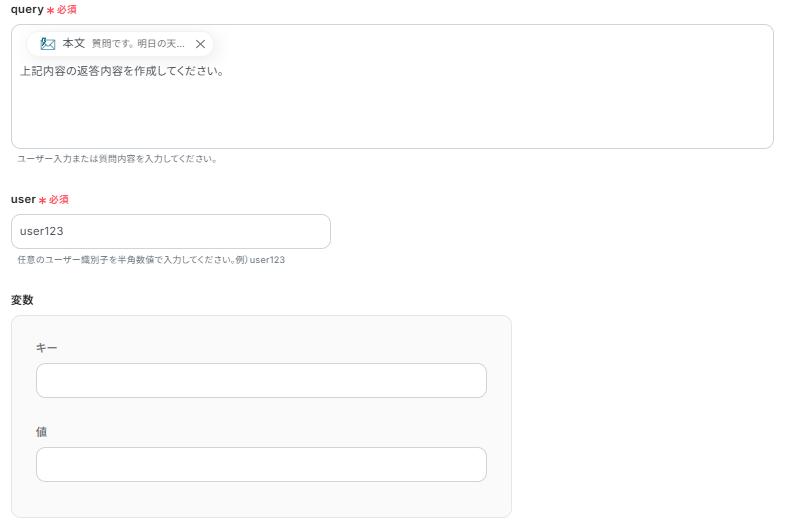
設定完了後、「テスト」を実行してください。
テストが成功したら、下記のようなアウトプットが表示されます。
アウトプット内の各項目にDifyの返答内容が指示通り反映されていればOKです。
最後に、「保存する」をクリックします。
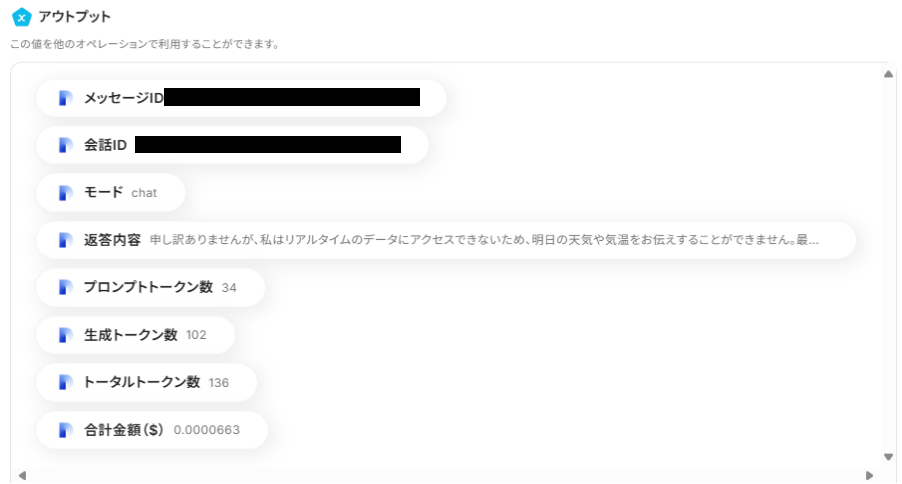
ステップ5:ChatGPTでテキストを生成する設定
1.赤枠のテキストを生成を選択
ChatGPTアイコンのテキストを生成をクリックします。
画面が遷移し、先ほどステップ1で入力した内容が反映されています。タイトルなどの修正が不要であれば、そのまま「次へ」をクリックします。
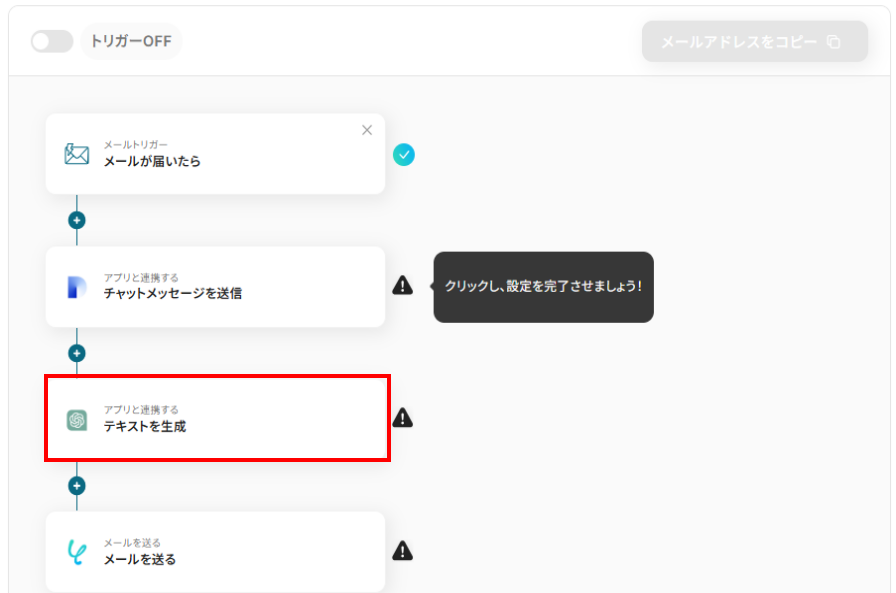
2.API接続設定
Difyで生成した返答内容をChatGPTで要約するための設定を行います。
下記画像のように入力欄をクリックするとメニューが表示されるので、項目をクリックすると引用することができます。
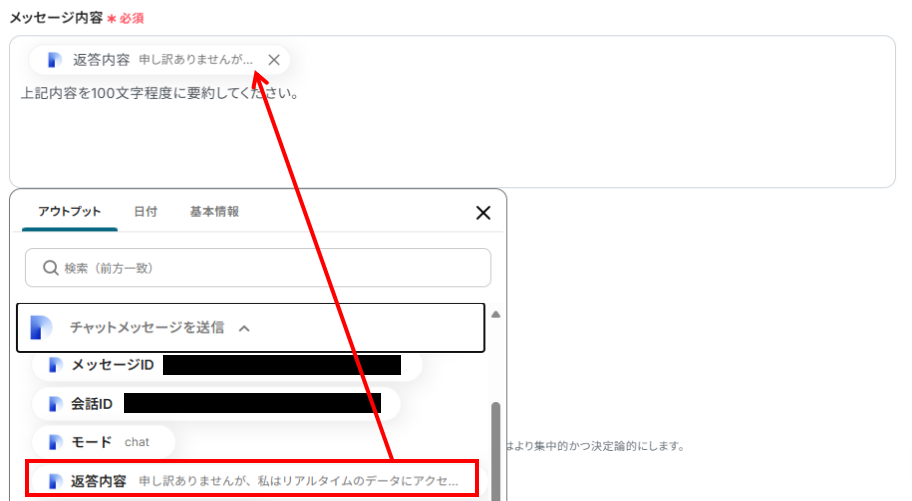
- メッセージ内容:ChatGPTに送信するテキストを設定します。今回はDifyで生成した返答内容を100文字程度に要約するよう指示を入力しました。
- ロール:ChatGPTに送信するリクエストに対するコンテキストをより確立させるもので、特に変更する必要がなければそのままで問題ありません。
- temperature:0〜2の範囲で設定可能です。数値が高いほど多様性のある生成が期待でき、低いほど一貫性のあるレスポンスになります。特にこだわらない場合は、そのままで問題ないです。
- 最大トークン数:要約文の最大文字数について指定できます。
- モデル:使用するChatGPTのモデルを指定します。デフォルトでは「gpt-4o」を使用します。特にこだわりがない場合は、そのままで問題ないです。
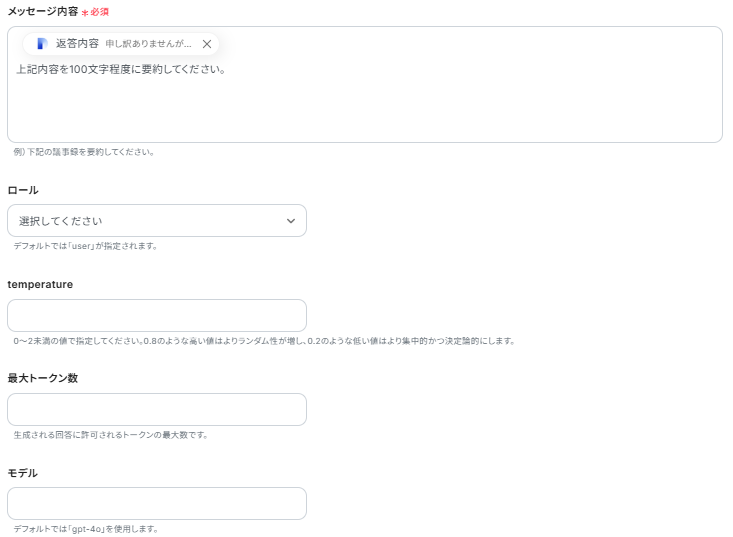
設定完了後、「テスト」を実行してください。
※ChatGPT(OpenAI)を使ったアクションを動かすには、OpenAIのAPI有料プランに契約しておく必要があります。APIの利用料金が発生した時にスムーズに支払いができるよう、契約内容を整えておきましょう。詳しくはこちらをご覧ください。
テストが成功したら、下記のようなアウトプットが表示されます。
下記画像のようにChatGPTでの回答内容が反映されていればOKです。
最後に、「保存する」をクリックします。
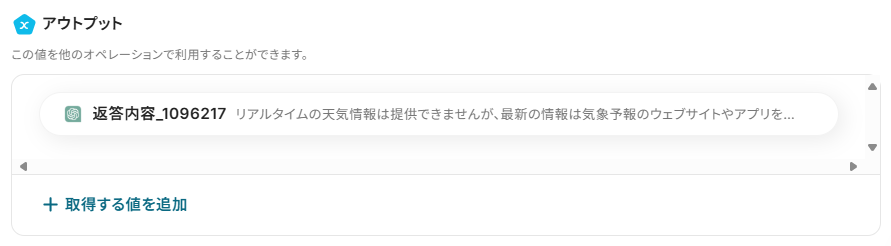
ステップ6:返答内容をメールで送る設定
1.赤枠のメールを送るを選択。
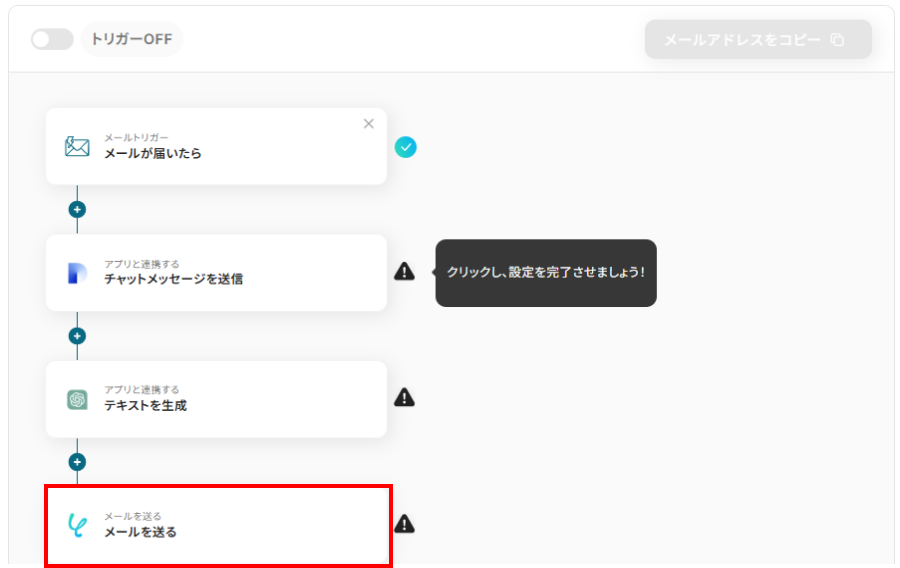
2.メールの設定
返信するメール内容について設定します。
- TO:入力欄をクリックすると下記のようにアウトプットが表示されます。今回は、問い合わせをもらったメールアドレス宛に返信をしたいので、下記のように設定しました。
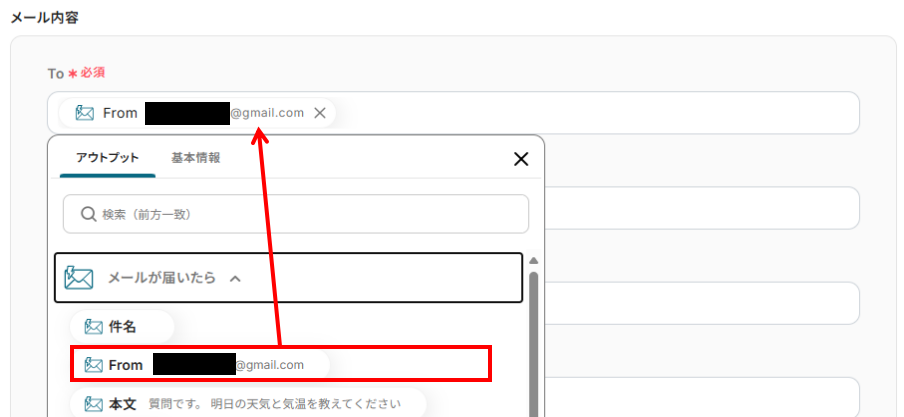
- CC:メールを「To」宛ての受信者以外に送信したい人のメールアドレスを入力します。特にこだわりがない場合は、そのままで問題ないです。
- BCC:BCCに入力した受信者は、メールの受信が可能ですが他の受信者には自分のアドレスが表示されません。主にプライバシー保護や、大人数に一斉送信する場合に使用します。特にこだわりがない場合は、そのままで問題ないです。
- 差出人の名前:ここにはメールを送信する際に表示される「差出人の名前」を入力します。未設定の場合は、ワークスペース名が自動的に差出人として表示されますので、特にこだわりがない場合は、そのままで問題ないです。
- 件名:メールの件名を設定します。今回は「問い合わせの回答について」と入力しました。
- 本文:入力欄をクリックすると下記画像のようにアウトプットが表示されます。ChatGPTの返答内容を本文として設定しましょう。
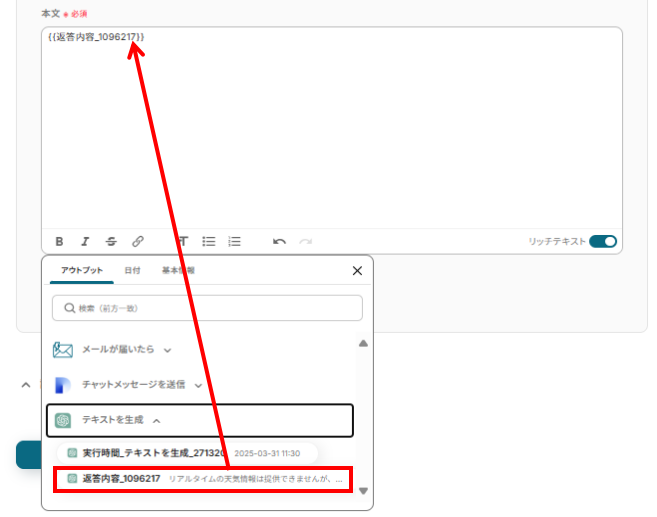
設定完了後、「次へ」を押してください。
3.メール送信のテスト
先ほど設定したメール内容が表示されるので、内容に誤りがないかご確認ください。
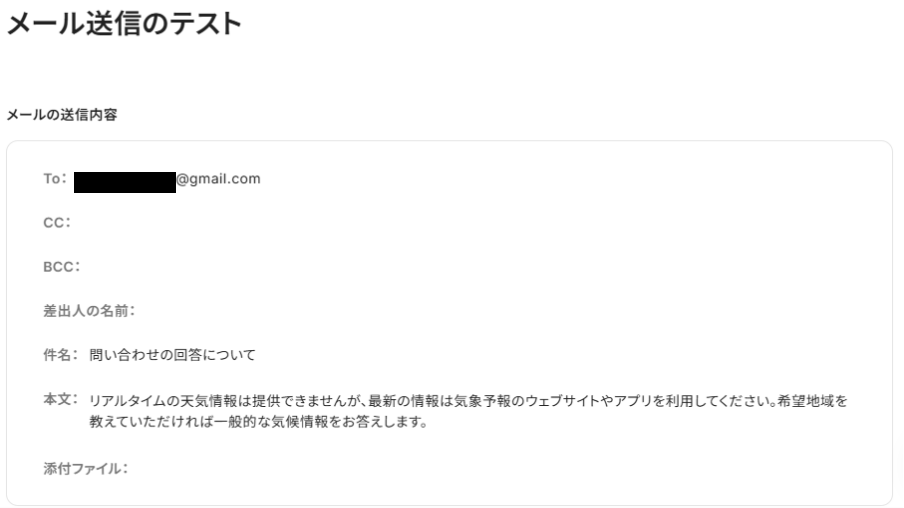
内容に問題がなければ、「テスト」を実行してください。
テストが成功しますと下記のようなアウトプットが表示されます。
設定したToのメールアドレス宛にメールが届いているはずですので、確認してみましょう。
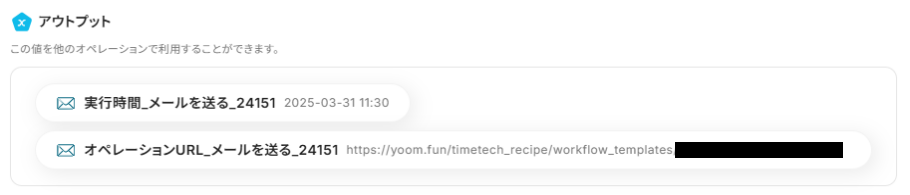
設定したメールアドレス宛に下記のようなメールが届いていればOKです。
最後に、Yoom画面に戻り「保存する」を押してください。
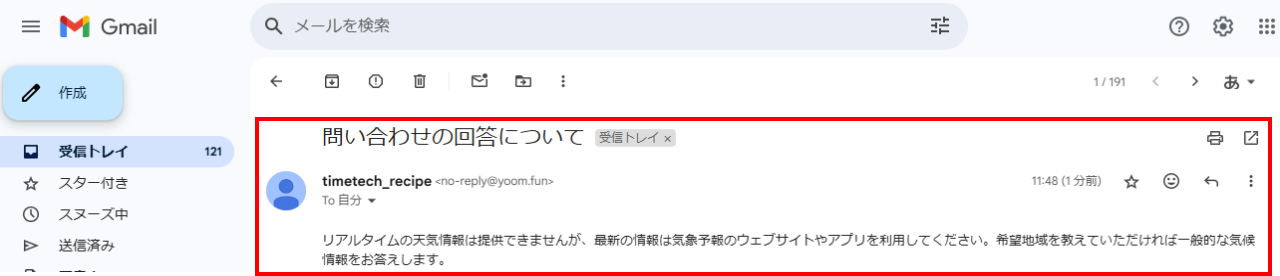
ステップ7:トリガーをONにして動作確認
設定が完了したのでトリガーを「ON」にして、動作確認をしましょう。
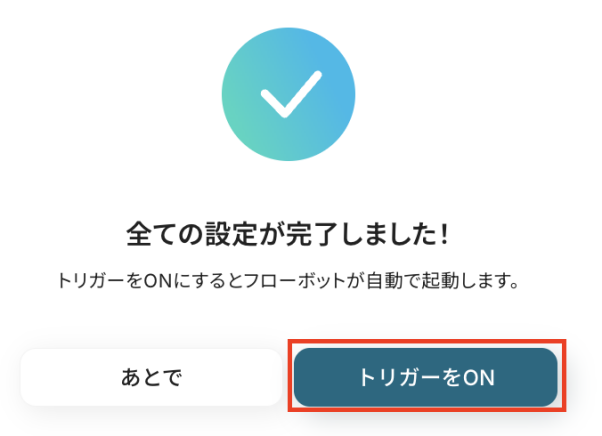
ChatGPTのデータをDifyに連携したい場合
今回はDifyからChatGPTへデータを連携する方法をご紹介しましたが、逆にChatGPTからDifyへのデータ連携を実施したい場合は、下記のテンプレートも併せてご利用ください。
メールを受信したらChatGPTで要約し、Difyで回答を作成する
メールが届くと自動的にChatGPTが内容を要約しその要約を基にDifyが適切な回答をしてくれるので、多くのメールを日々処理しており対応に時間がかかっている方におすすめのフローです。
メールを受信したらChatGPTで要約し、Difyで回答を作成する
試してみる
■概要
「メールを受信したらChatGPTで要約し、Difyで回答を作成する」ワークフローは、日常業務のメール対応を効率化するための業務ワークフローです。
メールが届くと、自動的にChatGPTが内容を要約し、その要約を基にDifyが適切な回答を作成します。
これにより、迅速かつ正確なメール対応が可能となり、業務の負担を軽減します。
■このテンプレートをおすすめする方
・多くのメールを日々処理しており、対応に時間がかかっているビジネスパーソンの方
・ChatGPTとDifyを活用して業務の自動化を検討しているIT担当者の方
・メールの内容を効率的に要約し、質の高い回答を迅速に提供したい営業やカスタマーサポートの担当者の方
・業務フローの自動化を通じて生産性向上を目指している経営者の方
■注意事項
・ChatGPTとDifyのそれぞれとYoomを連携してください。
・Difyのマイアプリ連携方法は下記をご参照ください。
https://intercom.help/yoom/ja/articles/9618925
・ChatGPT(OpenAI)のアクションを実行するには、OpenAIのAPI有料プランの契約が必要です。(APIが使用されたときに支払いができる状態)
https://openai.com/ja-JP/api/pricing/
・ChatGPTのAPI利用はOpenAI社が有料で提供しており、API疎通時のトークンにより従量課金される仕組みとなっています。そのため、API使用時にお支払いが行える状況でない場合エラーが発生しますのでご注意ください。
メールを受信したらChatGPTで要約し、Difyで翻訳する
複数言語でのコミュニケーションが必要なチームや国際業務を担当している方やメール処理の効率化を図り、手作業による要約や翻訳の負担を減らしたい方におすすめのフローです。
メールを受信したらChatGPTで要約し、Difyで翻訳する
試してみる
■概要
「メールを受信したらChatGPTで要約し、Difyで翻訳する」フローは、受信メールの内容理解と多言語対応を自動化する業務ワークフローです。
このフローボットを活用し、メールの要約と翻訳を自動化することにより、効率的にメール処理が可能になります。
■このテンプレートをおすすめする方
・日常的に多くのメールを受信し、その内容を迅速に把握したいビジネスパーソンの方
・複数言語でのコミュニケーションが必要なチームや国際業務を担当している方
・メール処理の効率化を図り、手作業による要約や翻訳の負担を減らしたい方
・やり取りが多言語にまたがる企業で、業務の自動化を進めたい経営者や管理者の方
■注意事項
・ChatGPTとDifyのそれぞれとYoomを連携してください。
・Difyのマイアプリ連携方法は下記をご参照ください。
https://intercom.help/yoom/ja/articles/9618925
・ChatGPT(OpenAI)のアクションを実行するには、OpenAIのAPI有料プランの契約が必要です。(APIが使用されたときに支払いができる状態)
https://openai.com/ja-JP/api/pricing/
・ChatGPTのAPI利用はOpenAI社が有料で提供しており、API疎通時のトークンにより従量課金される仕組みとなっています。そのため、API使用時にお支払いが行える状況でない場合エラーが発生しますのでご注意ください。
DifyやChatGPTのAPIを使ったその他の自動化例
DifyやChatGPTのAPIを活用すれば、様々な自動化の実現が可能です!
例えば以下のような自動化はいかがでしょうか。
Difyを使った自動化例
自動返答はもちろん、回答内容を生成した後に承認メールを送信することも可能です!
Gmailでお問い合わせメールを受信したら、回答内容をDifyで作成しGmailで通知する
試してみる
Gmailでお問い合わせメールを受信したら、回答内容をDifyで作成しGmailに通知するフローです。
Google スプレッドシートで行が追加されたら、Difyで自動要約・追記する
試してみる
■概要
「Google スプレッドシートで行が追加されたら、Difyで自動要約・追記する」ワークフローは、データ入力から要約作成までを自動化し、業務効率を向上させます。
データ管理や報告書作成のプロセスがスムーズになり、チーム全体の生産性向上に寄与します。
■このテンプレートをおすすめする方
・Google スプレッドシートを日常的に使用しており、データ入力作業を効率化したい方
・Difyを活用して情報の自動要約や追記を行いたいビジネスユーザー
・データ管理や報告書作成に時間を割かれているチームリーダーやプロジェクトマネージャー
・業務ワークフローの自動化を検討している中小企業の経営者
・データの整合性を保ちながら迅速に情報を共有したい事務担当者
■注意事項
・Google スプレッドシート、DifyのそれぞれとYoomを連携してください。
・Difyのマイアプリ連携方法は下記をご参照ください。
https://intercom.help/yoom/ja/articles/9618925
Googleフォームの情報をもとにDifyで文章を生成してGmailで自動返信する
試してみる
■概要
Googleフォームの情報をもとにDifyで文章を生成してGmailで自動返信するフローです。
Yoomを利用すると、プログラミング不要で簡単にアプリ同士を連携することができます。
■このテンプレートをおすすめする方
1.Googleフォームを使用して回答を受信している方
・顧客からの問い合わせ受信にGoogleフォームを活用している方
・フォームからの問い合わせ対応の効率化を検討している方
2.Difyを業務に活用している方
・顧客からの問い合わせ内容に対する回答内容の作成に活用したいと考えている方
・日ごろからDifyを業務に活用し、テキストの作成を行っている方
■注意事項
・Googleフォーム、Dify、GmailのそれぞれとYoomを連携してください。
・Googleフォームをトリガーとして使用した際の回答内容を取得する方法は下記を参照ください。https://intercom.help/yoom/ja/articles/6807133
・Difyのマイアプリ連携方法は下記をご参照ください。
https://intercom.help/yoom/ja/articles/9618925
Slackでメッセージが投稿されたら、Difyのチャットボットで自動生成し返答する
試してみる
Slackでメッセージが投稿されたら、Difyのチャットボットで自動生成し返答するフローです。
Zendeskでチケットが作成されたら、回答内容をDifyで作成してSlackに通知する
試してみる
Zendeskでチケットが作成されたら、回答内容をDifyで作成してSlackに通知するフローです。
ChatGPTを使った自動化例
要約、翻訳などの他、コンテンツの下書きや概要の自動作成が可能です!
Boxのフォルダに画像ファイルがアップロードされたら、ChatGPTで要約しメールを送付する
試してみる
Boxのフォルダに画像ファイルがアップロードされたら、ChatGPTで要約しメールを送付する
Salesforceでリードが追加されたら、概要をChatGPTで自動生成しSalesforceに格納する
試してみる
■概要
このフローでは、この新規リードがSalesforceに登録されるたびに、ChatGPTを活用して自動的に概要を生成します。この概要はSalesforce内に自動的に保存されるため、営業チームはリードの重要な情報を把握でき、フォローアップの質が向上するでしょう。
Yoomを利用すると、プログラミング不要で簡単にアプリ同士を連携することができます。
■このテンプレートをおすすめする方
・Salesforceを利用してリード管理を行っており、情報の一貫性を高めたい営業担当者の方
・ChatGPTを活用して営業資料やリード情報の自動生成に興味があるマーケティング担当者の方
・複数のツールを連携させて業務を効率化したいIT担当者やシステム管理者の方
・リード追加時の情報整理に時間を取られ、他の重要な業務に集中したい経営者やチームリーダーの方
■注意事項
・SalesforceとChatGPTをYoomに連携する必要があります。
・トリガーは5分、10分、15分、30分、60分の間隔で起動間隔を選択できます。
・プランによって最短の起動間隔が異なりますので、ご注意ください。
・ChatGPT(OpenAI)のアクションを実行するには、OpenAIのAPI有料プランの契約が必要です。(APIが使用されたときに支払いができる状態)
https://openai.com/ja-JP/api/pricing/
・ChatGPTのAPI利用はOpenAI社が有料で提供しており、API疎通時のトークンにより従量課金される仕組みとなっています。そのため、API使用時にお支払いが行える状況でない場合エラーが発生しますのでご注意ください。
Outlookで受け取ったメールの返信文をChatGPTで作成し送信する
試してみる
■概要
「Outlookで受け取ったメールの返信文をChatGPTで作成し送信する」ワークフローは、メール対応の効率化を実現する業務ワークフローです。
このワークフローを活用することで、OutlookとChatGPTの連携により自動で返信文を生成し送信までをスムーズに行うことができます。
これにより手間を減らしつつ質の高いメール対応を実現できます。
■このテンプレートをおすすめする方
・Outlookを日常的に使用し、多くのメール対応に時間を割いているビジネスパーソン
・メール返信の品質を維持しつつ、業務効率を向上させたい企業のサポート担当者
・ChatGPTとOutlookの連携を活用して、メール対応の自動化を図りたいIT担当者
・日常業務でのRPAやAI活用に関心があり、具体的なワークフローを探している方
■注意事項
・ChatGPT、OutlookのそれぞれとYoomを連携してください。
・Microsoft365(旧Office365)には、家庭向けプランと一般法人向けプラン(Microsoft365 Business)があり、一般法人向けプランに加入していない場合には認証に失敗する可能性があります。
・ChatGPT(OpenAI)のアクションを実行するには、OpenAIのAPI有料プランの契約が必要です。(APIが使用されたときに支払いができる状態)
https://openai.com/ja-JP/api/pricing/
・ChatGPTのAPI利用はOpenAI社が有料で提供しており、API疎通時のトークンにより従量課金される仕組みとなっています。そのため、API使用時にお支払いが行える状況でない場合エラーが発生しますのでご注意ください。
Zoomミーティング終了後、ChatGPTで議事録を作成し参加者にメール送信する
試してみる
■概要
「Zoomミーティング終了後、ChatGPTで議事録を作成し参加者にメール送信する」フローは、会議の記録作成と共有を自動化する業務ワークフローです。
特に頻繁にミーティングを行うチームや、記録の正確性を重視する組織に最適なワークフローです。
■このテンプレートをおすすめする方
・Zoomを頻繁に利用し、ミーティング後の議事録作成に時間をかけているビジネスパーソン
・会議内容を正確に記録し、チーム全体で共有したいプロジェクトマネージャー
・ChatGPTを活用して業務の効率化を図りたいIT担当者
・議事録の質を向上させ、情報共有をスムーズに行いたい企業の管理職
・多人数が参加するミーティングで、手動での議事録作成が負担になっているチームリーダー
■注意事項
・Zoom、ChatGPTのそれぞれとYoomを連携してください。
・トリガーは5分、10分、15分、30分、60分の間隔で起動間隔を選択できます。
・プランによって最短の起動間隔が異なりますので、ご注意ください。
・Zoomのレコーディング情報を取得するためには、ミーティングデータがクラウドレコーディングされている必要があります。
・クラウドレコーディングはZoomの特定プランに限定されるためご注意ください。詳細はこちらをご参照ください。
・ダウンロード可能なファイル容量は最大300MBまでです。アプリの仕様によっては300MB未満になる可能性があるので、ご注意ください。
・トリガー、各オペレーションでの取り扱い可能なファイル容量の詳細は下記をご確認ください。
https://intercom.help/yoom/ja/articles/9413924
・OCRまたは音声を文字起こしするAIオペレーションはチームプラン・サクセスプランでのみご利用いただける機能となっております。フリープラン・ミニプランの場合は設定しているフローボットのオペレーションはエラーとなりますので、ご注意ください。
・チームプランやサクセスプランなどの有料プランは、2週間の無料トライアルを行うことが可能です。無料トライアル中には制限対象のアプリやAI機能(オペレーション)を使用することができます。
フォームの内容をChatGPTで整理し、WordPressに下書きを作成する
試してみる
■概要
「フォームの内容をChatGPTで整理し、WordPressに下書きを作成する」ワークフローは、コンテンツ作成の手間を軽減する業務ワークフローです。
これにより、コンテンツ作成のプロセスがスムーズになります。
■このテンプレートをおすすめする方
・ブログ記事の作成に時間を取られがちなブロガーやコンテンツクリエイターの方
・ChatGPTとWordPressを連携させて効率的にコンテンツを管理したい方
・定期的にブログ更新を行っているが、記事のアイデア出しに悩んでいる方
・自動化を活用して業務の効率化を図りたいWebマーケターの方
■注意事項
・ChatGPT、WordPressのそれぞれとYoomを連携してください。
・ChatGPT(OpenAI)のアクションを実行するには、OpenAIのAPI有料プランの契約が必要です。(APIが使用されたときに支払いができる状態)
https://openai.com/ja-JP/api/pricing/
・ChatGPTのAPI利用はOpenAI社が有料で提供しており、API疎通時のトークンにより従量課金される仕組みとなっています。そのため、API使用時にお支払いが行える状況でない場合エラーが発生しますのでご注意ください。
終わりに
DifyとChatGPTをデータ連携するだけで、1度に両ツールを自動で活用可能になることがお分かりいただけたかと思います!2つの生成AIを行き来する必要もなくなり、よりスムーズにAIを活用しやすくなるでしょう!
これにより、文章の作成や要約などがスムーズになれば、業務スピードも向上しそうですよね!
また、今回の連携のポイントはプログラミングの知識がなくても実現可能という点です!Yoomなら簡単にこのようなアプリ連携が可能になります。
アプリ連携初心者の方でも導入しやすいため、今すぐYoomに登録して自動化を導入しましょう!